管理网站的信息内容。
一、进入管理信息界面
可通过四种途径进入管理信息界面,以下分别枚举:
途径一:
通过快捷菜单:单击"管理信息"快捷菜单,见下图,进入管理信息界面。

途径二:
单击"信息"菜单,左侧出现栏目菜单列表界面,单击"管理信息"子菜单,见下图,进入管理信息界面。

途径三:进入单个栏目下的信息管理。
单击"信息"菜单,左侧出现栏目菜单列表界面,选择要管理信息的终极栏目(如栏目"娱乐新闻")并单击,见下图,进入管理信息界面。
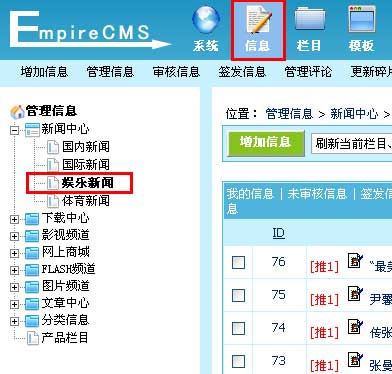
途径四:
单击"栏目"菜单,左侧出现栏目管理子菜单界面,单击"管理信息"子菜单,见下图,进入管理信息界面。

二、管理信息界面功能介绍(按表管理)
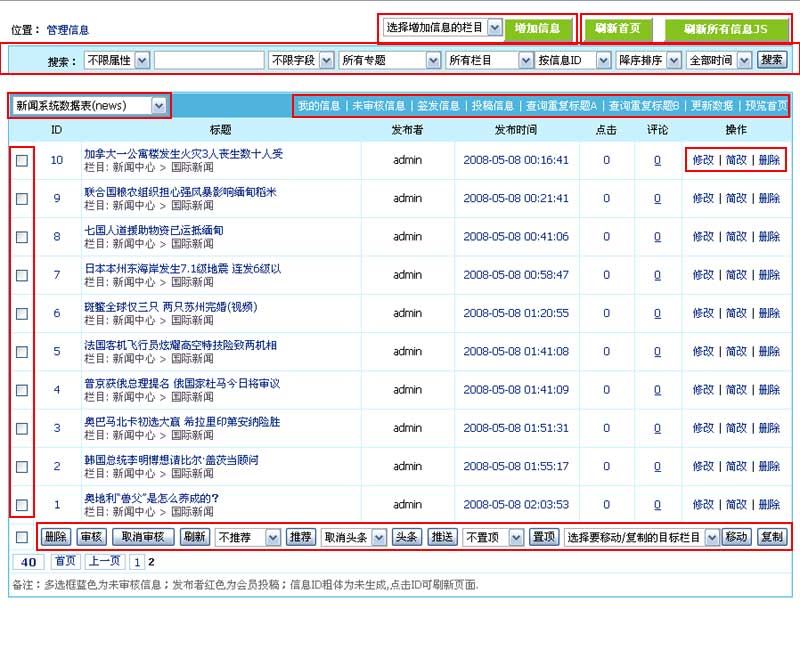
[增加信息]按钮
选择要增加信息的终极栏目,然后点击"增加信息"。
[刷新首页]按钮
生成网站首页。
[刷新所有信息JS]按钮
生成所有JS调用文件。
[搜索]按钮
由于管理信息界面所有信息均为分页显示,所以增加了信息搜索框,以方便您查找所需管理的信息。 可选择属性(置顶、推荐、头条、未审核、已审核、投稿、签发、我的信息)、字段(如标题、发布者、信息ID)、专题、栏目及按信息ID(或发布时间、点击率、下载数、评论数)、升序/降序排列方式、按时间范围搜索信息。
[选择管理信息的表]下拉 ![]()
通过下拉菜单选择所属数据表的信息。 (默认表可以在管理数据表里指定)
我的信息
只显示自己发布的信息。
未审核信息
只显示未审核的信息。
签发信息
只显示签发的信息。
投稿信息
只显示会员投稿的信息。
查询重复标题A
查询并显示重复标题(不包含原标题); 原标题指新增加的且为系统不存在的标题; 重复标题指增加的标题名是系统已经存在的标题名,则增加的标题就是重复标题, 通常原标题ID值小于重复标题ID值,且发布时间较早。 如系统内有ID值不同但标题名相同的两个标题: ID=1,标题名"test"(2008-01-01);ID=8,标题名"test"(2008-03-03),单击[查询重复标题A],则只 显示ID=8的重复标题。
查询重复标题B
查询并显示重复标题(包含原标题); 如系统内有ID值不同但标题名相同的两个标题: ID=1,标题名"test"(2008-01-01);ID=8,标题名"test"(2008-03-03),单击[查询重复标题B],则ID=1 及ID=8的标题均显示。
更新数据
进入系统数据更新中心页面。
预览首页
单击,弹出前台首页页面。
信息列表
多选框
![]() 多选框,勾选即选择一条信息。
多选框,勾选即选择一条信息。![]() 多选框为蓝色代表该条信息是未经审核,未审核的信息,不会显示到前台。
多选框为蓝色代表该条信息是未经审核,未审核的信息,不会显示到前台。
ID
信息ID值,增加信息时由系统按顺序依次生成。 点击信息的ID链接可生成当前信息页面。
标题
信息标题名。点击可查看前台信息页面。 在标题名下方,均有该标题所在栏目及链接,方便用户直接进入该栏目进行信息管理。
发布者
信息发布者。
发布时间
信息发布时间。将鼠标移动到发布日期(如2008-01-04 13:32:26)上,可查看信息的发布时间及修改时间。 点击可进入信息修改页面。
点击
统计该信息前台页面的访问次数。
评论
信息的评论数量。点击管理该条信息的评论。
操作
修改:点击可进入信息修改页面。 简改:点击弹出信息基本属性修改页面。 删除:点击删除信息。删除的信息不可恢复,此操作需谨慎。
信息操作功能
为全部选择框,勾选后即选择当前页全部信息。
删除所选信息,可同时选择多条信息进行批量删除。
审核所选信息,可同时选择多条信息进行批量审核。
对已审核的信息进行取消审核操作,可同时选择多条信息批量取消审核。
生成所选信息的内容页面。
所选信息设为推荐。选择推荐级别,然后点击"推荐"按钮。
所选信息设为头条。选择头条级别,然后点击"头条"按钮。
将所选信息推送到碎片。
对所选信息进行置顶操作,置顶级别设置越高,信息显示顺序越靠前。选择置顶级别,然后点击"置顶"按钮。
将所选信息移动到其他栏目。选择目标栏目,然后点击"移动"按钮。
将所选信息复制一份到其他栏目。选择目标栏目,然后点击"复制"按钮。
其他说明
多选框蓝色为未审核信息;发布者红色为会员投稿;信息ID粗体为未生成,点击ID可刷新页面。
三、管理信息界面功能介绍(按栏目管理)
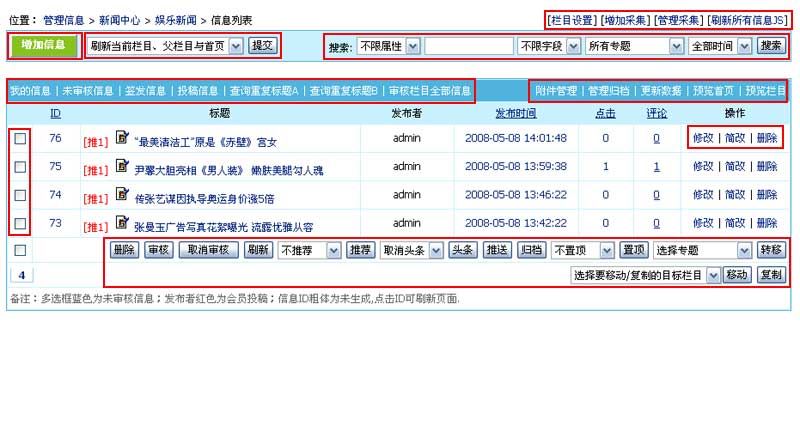
[栏目设置]
修改本栏目的设置。
[增加采集]
往本栏目增加采集节点。
[管理采集]
进入管理采集节点页面。
[刷新所有信息JS]
生成所有JS调用文件。
[增加信息]按钮
点击进入增加本栏目的信息页面。
生成相关联的页面。
[搜索]按钮
由于管理信息界面所有信息均为分页显示,所以增加了信息搜索框,以方便您查找所需管理的信息。 可选择属性(置顶、推荐、头条、未审核、已审核、投稿、签发、我的信息)、字段(如标题、发布者、信息ID等)、专题、按时间范围搜索信息。
我的信息
只显示自己发布的信息。
未审核信息
只显示未审核的信息。
签发信息
只显示签发的信息。
投稿信息
只显示会员投稿的信息。
查询重复标题A
查询并显示重复标题(不包含原标题); 原标题指新增加的且为系统不存在的标题; 重复标题指增加的标题名是系统已经存在的标题名,则增加的标题就是重复标题, 通常原标题ID值小于重复标题ID值,且发布时间较早。 如系统内有ID值不同但标题名相同的两个标题: ID=1,标题名"test"(2008-01-01);ID=8,标题名"test"(2008-03-03),单击[查询重复标题A],则只 显示ID=8的重复标题。
查询重复标题B
查询并显示重复标题(包含原标题); 如系统内有ID值不同但标题名相同的两个标题: ID=1,标题名"test"(2008-01-01);ID=8,标题名"test"(2008-03-03),单击[查询重复标题B],则ID=1 及ID=8的标题均显示。
审核栏目全部信息
将本栏目的所有信息状态设为已审核。
附件管理
管理本栏目的信息附件。
管理归档
点击进入本栏目的归档信息管理。
更新数据
进入系统数据更新中心页面。
预览首页
单击,弹出前台首页页面。
预览栏目
点击,弹出前台本栏目页面。
信息列表
多选框
![]() 多选框,勾选即选择一条信息。
多选框,勾选即选择一条信息。![]() 多选框为蓝色代表该条信息是未经审核,未审核的信息,不会显示到前台。
多选框为蓝色代表该条信息是未经审核,未审核的信息,不会显示到前台。
ID
信息ID值,增加信息时由系统按顺序依次生成。 点击信息的ID链接可生成当前信息页面。 点击"ID"链接可按ID升/降序排序显示信息列表。
标题
信息标题名。点击可查看前台信息页面。
发布者
信息发布者。
发布时间
信息发布时间。将鼠标移动到发布日期(如2008-01-04 13:32:26)上,可查看信息的发布时间及修改时间。 点击时间可进入信息修改页面。 点击"发布时间"链接可按发布时间升/降序排序显示信息列表。
点击
统计该信息前台页面的访问次数。 点击"点击"链接可按点击数升/降序排序显示信息列表。
评论
信息的评论数量。点击管理该条信息的评论。 点击"评论"链接可按评论数升/降序排序显示信息列表。
操作
修改:点击可进入信息修改页面。 简改:点击弹出信息基本属性修改页面。 删除:点击删除信息。删除的信息不可恢复,此操作需谨慎。
信息操作功能
为全部选择框,勾选后即选择当前页全部信息。
删除所选信息,可同时选择多条信息进行批量删除。
审核所选信息,可同时选择多条信息进行批量审核。
对已审核的信息进行取消审核操作,可同时选择多条信息批量取消审核。
生成所选信息的内容页面。
所选信息设为推荐。选择推荐级别,然后点击"推荐"按钮。
所选信息设为头条。选择头条级别,然后点击"头条"按钮。
将所选信息推送到碎片。
将所选信息进行归档。
对所选信息进行置顶操作,置顶级别设置越高,信息显示顺序越靠前。选择置顶级别,然后点击"置顶"按钮。
[专题]
将所选信息加入到专题。选择目标专题,然后点击"移动"按钮。
[栏目]
将所选信息移动到其他栏目。选择目标栏目,然后点击"移动"按钮。
将所选信息复制一份到其他栏目。选择目标栏目,然后点击"复制"按钮。
其他说明
多选框蓝色为未审核信息;发布者红色为会员投稿;信息ID粗体为未生成,点击ID可刷新页面。
四、信息管理操作
(一)、修改信息
1. 选中要修改的信息所在行,单击修改; 2. 出现"管理信息->修改信息"界面(界面相关参数设置参考"增加信息篇"一节),修改信息相关参数设置; 3. 单击页面底部"提交"按钮以保持您所做的修改。
(二)、复制信息
1. 选中要复制的源信息所在行(可同时选择多条信息进行复制); 2. 在"选择要移动/复制的目标栏目"下拉框中选择要复制到的目标栏目; 3. 单击"复制"按钮,完成信息复制操作。 注: 同一系统模型下的栏目之间才能进行信息复制,不同系统之间的信息不能进行复制。
(三)、移动信息
1. 选中要移动的原信息所在行(可同时选择多条信息进行移动); 2. 在"选择要移动/复制的目标栏目"下拉框中选择要移动到的目标栏目; 3. 单击"移动"按钮,完成信息的移动操作。 注: 同一系统模型下的栏目之间才能进行信息移动,不同系统模型之间的信息不能进行移动操作。
两个栏目之间的信息进行移动时,可使用批量转移信息功能,操作可见管理员手册。
(四)、删除信息
1. 选中要删除的信息所在行,单击删除链接; 2. 出现确认对话框,单击"确定"按钮执行删除操作。 如果要批量删除多条信息,则 1. 多选要删除的信息所在行,单击(批量)"删除"按钮; 2. 出现确认对话框,单击"确定"按钮执行删除操作。 注意:删除的信息不可恢复,此操作需谨慎。 删除多栏目信息时,可使用批量删除信息功能,操作可见管理员手册。
(五)、审核信息:只有经过审核的信息才能在前台显示。
1. 多选要审核的信息所在行,单击"审核"按钮; 2. 出现确认对话框,单击"确定"按钮执行审核操作。
(六)、签发信息:信息需要上级领导或多人签字才能发布到前台。
1、设置签发:设置信息流转工作流。
(1)、终极栏目>选项设置>里选择信息流转的工作流。
(2)、设置工作流流转后,增加信息就需要签发才能审核通过。
(3)、如果信息需要签发才能发布的,信息标题会显示"(审核中)",如下图: 点击信息标题中的"(审核中)",可查看签发情况与退稿评语。
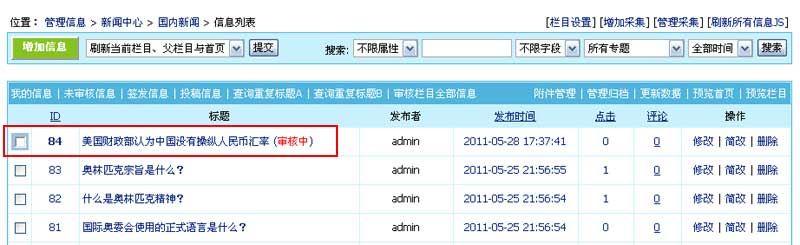
2、管理签发:签发人员到哪里签发呢?
方法1:通过快捷菜单:单击"签发信息"快捷菜单,进行签发; 
方法2:单击"栏目"菜单,左侧出现栏目管理子菜单界面,单击"签发信息"子菜单,进入管理签发信息界面, 见下图:
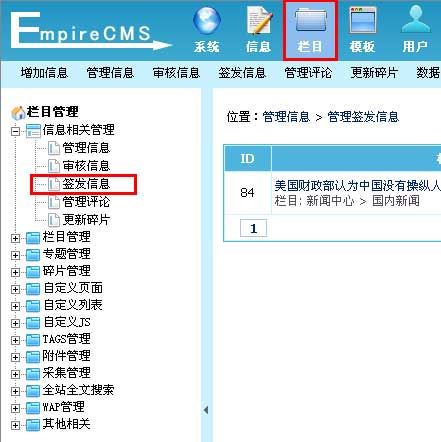
进入管理签发信息界面, 见下图:
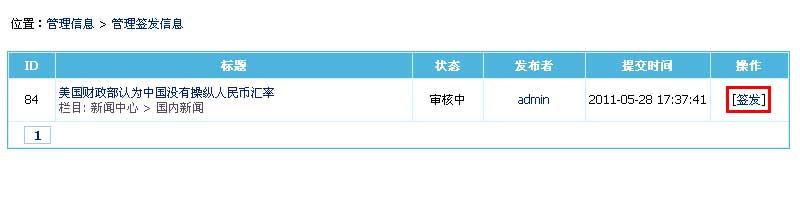
选择需签发或退稿的信息,单击[签发],进入签发信息界面:
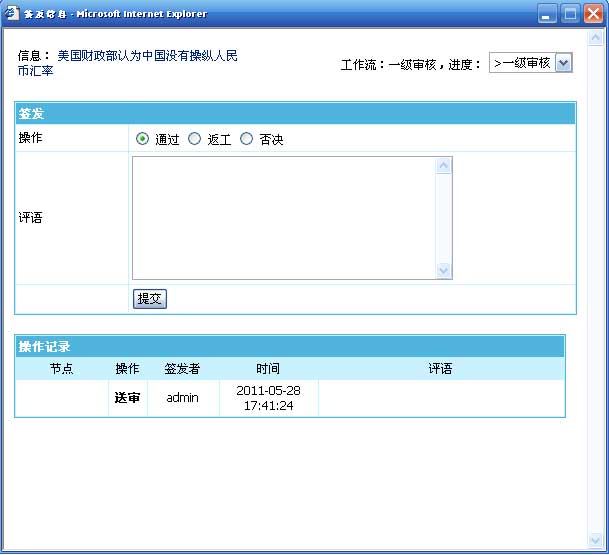
可对信息是否通过/返回/否决进行操作。
(七)、信息归档:
对于一些旧的信息,用户可以采用归档功能,将其归档到其它数据表,以减轻主数据表的负担,使系统稳定性与效率更高。
1、从管理信息页面点击"管理归档"链接,进入管理归档信息界面,如下图:
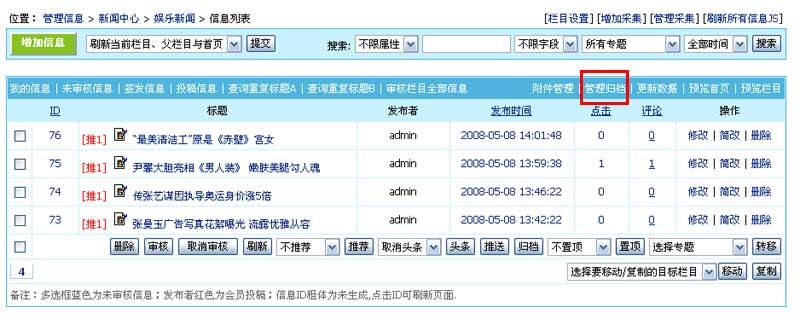
2、进入管理归档信息界面:

[增加信息]按钮
点击进入增加本栏目的信息页面。
[刷新首页]按钮
生成网站首页。
[刷新本栏目]按钮
生成本栏目页面。
[刷新所有信息JS]按钮
生成所有JS调用文件。
[栏目设置]按钮
修改本栏目的设置。
[增加采集节点]按钮
往本栏目增加采集节点。
[管理采集节点]按钮
进入管理采集节点页面。
[批量归档信息]
进入批量归档信息页面(具体使用可查看"管理员手册")。
[更新数据]
进入系统数据更新中心页面。
[预览首页]
单击,弹出前台首页页面。
[预览栏目]
点击,弹出前台本栏目页面。
[搜索]按钮
搜索归档信息。
删除所选的归档信息。
还原所选的归档信息。
归档/还原归档多栏目信息时,可使用批量归档信息功能,操作可见管理员手册。





发表评论